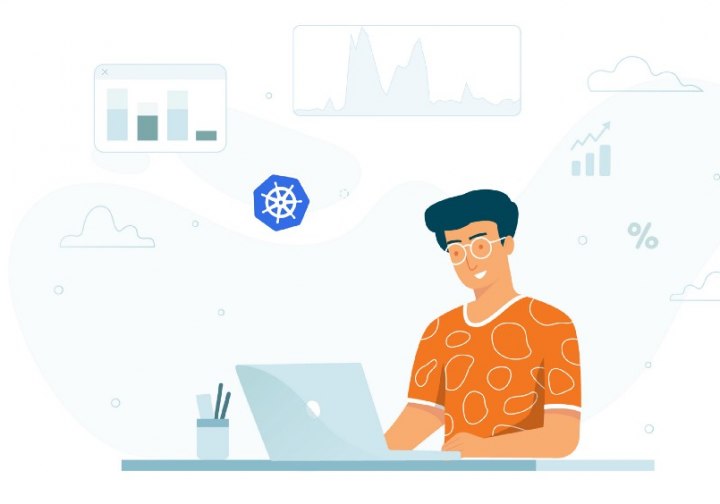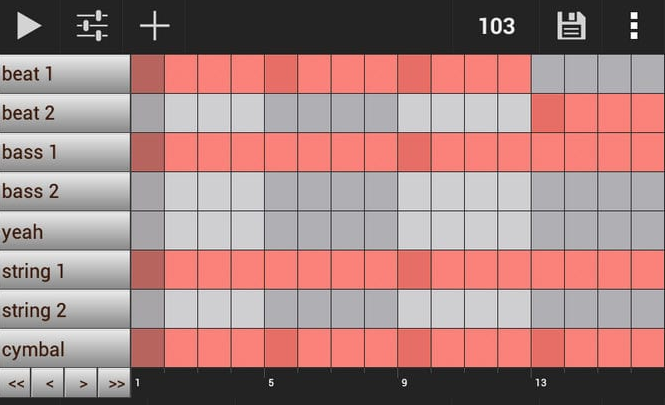Windows 10 Problemă Windows are nevoie de acreditările dvs. curente

Primiți eroarea „Windows are nevoie de acreditările dvs. actuale”? Dacă da, rămâneți aici pentru a afla motivele și metodele de soluționare a „ Windows_needs_your_current_ Credentials. Vă rugăm să blocați computerul, apoi să îl deblocați folosind cea mai recentă parolă sau cardul inteligent ”.
Problema este foarte enervantă, deoarece chiar și după ce introduceți acreditările exacte, cineva primește astfel de solicitări. În cazul în care managerul de acreditări Windows devine corupt sau există ceva care nu a funcționat bine folosind contul dvs. de utilizator. Veți primi astfel de coduri de eroare. Motivul principal din spatele acestui fapt nu este cunoscut. Dar, dacă încercați să utilizați aceleași acreditări pe un computer diferit, atunci acesta ar putea fi unul dintre motive.
Vezi și: Eroare în Windows 10 „Nu se poate anula fixarea din bara de activități” - Cum să o remediați
Probleme
Mulți utilizatori primesc această eroare ori de câte ori încearcă să utilizeze un PIN în loc de o parolă. După ce se conectează printr-o parolă, nu afișează nimic, dar ori de câte ori încearcă să utilizeze codul PIN, mesajul vă solicită și spune că Windows are nevoie de acreditările dvs. curente.
În multe cazuri, dacă vă conectați cu o parolă sau un nume de utilizator, îl blocați și apoi îl deblocați din nou, aceștia primesc un astfel de mesaj de eroare. Ei bine, există o mulțime de motive neașteptate în spatele acestei probleme, așa cum se arată mai jos.
- Sistem defect
- Politică de grup neconfigurată
- Cont de utilizatori neconfirmat
Probleme și cauze (Windows are nevoie de acreditările dvs. curente):
Windows are nevoie de acreditări actuale, care include o gamă variată de probleme conexe. Această secțiune include majoritatea acestora. Acestea sunt aceeași problemă cu nume diferite utilizate pentru căutare. Soluțiile date în acest articol sunt aplicabile și următoarelor probleme conexe.
Windows are nevoie de acreditările dvs. curente pentru:
- Windows 10: Aici, Windows 10 utilizatorii primesc acest mesaj de eroare. Ori de câte ori introduc date de acreditare curente, primesc acest lucru. Vă recomandăm să verificați din nou acreditările.
- Cont blocat: Aici, contul utilizatorului primește blocarea și încă un mesaj text vine și solicită acreditări curente. Se datorează politicii dvs. de grup greșit configurate. Nu vă faceți griji cu setul nostru de proceduri pentru a debloca acreditările Windows.
- Vpn: Aceasta este aceeași problemă pe care am menționat-o mai devreme. Ei bine, motivul poate fi sistemul dvs. defect. Folosiți metoda una câte una pentru a o rezolva. De asemenea, asigurați-vă că ați instalat un antivirus bun pe computer pentru a evita aceste probleme.
Mai departe;
- Windows are nevoie de acreditările dvs. curente, apoi blocat: Acest lucru este destul de similar cu cel de mai sus, utilizatorul primește mesajul Windows 10 are nevoie de acreditările dvs. curente. Apoi devine blocat singur. Motivul principal este politica de grup sau contul dvs. de utilizator. Pur și simplu utilizați soluțiile noastre alternative pentru a debloca acreditările actuale.
- Kerberos: Ei bine, Kerberos este, de asemenea, cunoscut pentru protocolul său sigur de rețea autentic. Chiar și acesta afișează un astfel de mesaj. Deci, înseamnă că există o anumită amenințare pentru confidențialitate sau securitate. Folosiți soluția noastră pentru a vă asigura de autenticitatea nodurilor comunicante pentru a rezolva acest prompt.
- Conținutul nu a putut fi accesat prin acreditările dvs. actuale: În multe cazuri, Windows 10 cere încă acreditări. Unele conținuturi specifice afișează continuu acest mesaj de eroare. Deci, tot ce trebuie să faceți este să mergeți cu această soluție pentru a scăpa de acest prompt.
- Memento de conectare Windows continuă să fie afișat: Acest lucru este destul de enervant, deoarece continuă să apară până când puneți mâna pe el. Poate că fereastra dvs. nu este configurată greșit politica de grup este motivul principal. Mergeți cu diferite metode pentru a o rezolva.
Vezi și: Cum se remediază problema OneDrive Sync în așteptare pe Windows 10
Metoda de bază pentru depanare:
Căutați cum să rezolvați Windows are nevoie de acreditările dvs. curente folosind metoda de bază? Executarea software-ului antivirus pentru scanarea completă a computerului poate fi soluția aici. Haideți să aruncăm o privire:
blu ray are nevoie de o bibliotecă pentru decodificarea AAC
-
Verificați virusul sau defecțiunea
În cazul în care există vreun virus sau eroare în computerul dvs., acesta își îndeplinește agenda din fundal. Virușii preiau controlul complet asupra funcțiilor computerului dvs. încet și apoi provoacă erori neașteptate, cum ar fi Windows, care necesită acreditările dvs. curente.
Dacă nu aveți niciun virus, atunci computerul dvs. ar putea fi corupt. Paravanul de protecție Windows este cea mai bună alegere, dar uneori eșuează cu un puternic atac de virus. Vă recomandăm să deschideți un software antivirus terță parte și să mergeți la o scanare completă a sistemului. Dacă apare vreun malware, pur și simplu eliminați-l. De multe ori repararea nu funcționează. După finalizare, reporniți computerul.
Această metodă funcționează pentru unii utilizatori; s-ar putea să fii unul dintre ei. Dacă acest lucru nu funcționează, treceți la cealaltă secțiune Depanare avansată.
Cum să remediați Windows are nevoie de problemele dvs. actuale de acreditare:

Aici discutăm diferite soluții, cum ar fi Modificarea configurației politicii de grup. Deoarece în cazul în care există vreun fel de modificare a politicii de grup, apare eroarea. O altă metodă este de a verifica din nou contul de utilizator atunci când uneori autenticitatea riscă.
- Fix-1: Modificați configurația politicii de grup
- Fix-2: verificați din nou contul dvs. de utilizator
- Fix-3: activați versiunea de încercare a Windows
- Fix-4: Fix final: Restaurare sistem
Fix-1: Modificați configurația politicii de grup
Această soluție este pentru Windows 10 Pro și variante ulterioare domenii conectate. Politica de grup joacă un rol esențial în sistemul Windows. Include înregistrări autentice necesare sistemului în timpul comunicării. Dacă vreunul este configurat greșit, veți primi apoi un mesaj de eroare neașteptat. În situații minore, modificarea lor din nou la valorile implicite este suficientă pentru a rezolva eroarea.
Mergeți cu ghidul nostru pas cu pas pentru a corecta politica de grup configurată greșit în Windows 10:
- Faceți clic pe tasta Logo Windows folosind Alphabet R pentru a obține caseta Run pe ecran.
- Acum mutați în spațiul dat și introduceți Gpedit.Msc apoi faceți clic pe OK. Pe măsură ce va prelua fereastra Editorului de politici de grup local pe ecranul de afișare.
- Acum, din panoul din stânga, pur și simplu faceți clic pe Configurarea computerului, apoi faceți dublu clic pe Șabloane administrative
- Apoi selectați Sistem și apoi faceți clic pe Logare disponibilă pe listă
- Apoi mergeți la panoul din dreapta și apoi corectați declarația Așteptați întotdeauna rețeaua la pornirea computerului și declarația de conectare disponibilă acolo.
- Dacă este activat, faceți dublu clic pe el pentru a dezactiva. Sau selectați setați-l la Neconfigurat. După aceasta, faceți clic pe Aplicare apoi OK pentru a termina.
- Acum puteți ieși din fereastră, apoi reporniți Windows 10.
Când sistemul dvs. activează, verificați dacă problema a fost rezolvată sau nu. Dacă tot apare, treceți la cealaltă metodă!
Vezi și: Noi termeni de servicii WhatsApp și care sunt cele mai bune alternative pentru dvs.
Remediere 2: Verificați din nou contul dvs. de utilizator
Dacă vă autentificați cu succes utilizând același cont în diferite sisteme. Apoi ar putea exista o problemă de autentificare. Mulți utilizatori au făcut acest lucru și după ceva timp se confruntă cu aceste mesaje de eroare care apar în fața lor.
Nu doar asta, poate că contul dvs. amenință zidurile de securitate. Trebuie să verificați pentru a-l verifica pentru a rezolva nevoile Windows legate de acreditările dvs. curente. Mulți utilizatori au găsit acest hack ușor de ajutor pentru a remedia problema.
- Pur și simplu faceți clic pe tasta Windows pentru a obține meniul Start. Apoi mergeți în partea stângă, verificați pictograma profilului utilizatorului.
- După ce primiți pictograma respectivă, faceți clic dreapta pe ea și apoi selectați opțiunea Modificare setări cont.
- Apoi treceți la opțiunea Informațiile dvs. din panoul din stânga.
- Acum, din panoul din dreapta, veți vedea apoi un link de verificare. Pur și simplu faceți clic pe el. Apoi veți primi instrucțiuni pe ecran, pur și simplu urmați-le și apoi continuați. Așteptați puțin până se încheie întreaga procedură.
- Când se termină, pur și simplu reporniți computerul Windows 10.
Odată ce sistemul dvs. este activat, atunci sperăm că vă puteți conecta cu succes fără a primi eroarea „ Windows are nevoie de acreditările dvs. curente, apoi blocat. Dacă problema nu este încă rezolvată, treceți la următoarea soluție pentru a verifica starea de activare Windows ”.
Remediere 3: Varianta de încercare activă a Windows
Aceasta este o altă metodă cea mai eficientă, care vă poate rezolva cu ușurință problema. Haideți să aruncăm o privire profundă:
- Faceți clic pe tasta Logo Windows folosind I pentru a afișa fereastra de setări.
- Apoi faceți clic pe opțiunea Actualizare și securitate.
- Acum faceți clic pe opțiunea de activare disponibilă în panoul din stânga.
- De asemenea, puteți face clic pe declarația Modificare opțiune cheie produs disponibilă în panoul din dreapta.
- Apare un ecran, pur și simplu introduceți VK7JG-NPHTM-C97JM-9MPGT-3V66T ca o cheie. Apoi faceți clic pe tasta ENTER. Pe măsură ce vă va muta la varianta de încercare a ferestrei dvs.
- Apoi veți primi un set de solicitări pe ecran. Pur și simplu continuați până când apare un ecran de conectare pentru sistemul de operare actualizat. Veți vedea apoi un mesaj Ediția Upgrade finalizată. Când apare, ești bine să mergi.
- Acum verificați dacă problema Windows necesită acreditările dvs. curente a fost rezolvată sau nu. Dacă nu, mergeți la cealaltă soluție.
Remediere 4: Restaurare sistem
Ar putea exista șansa ca după primirea unor servicii terțe să apară această eroare. Restaurarea sistemului pur și simplu readuceți computerul la imaginea anterioară pe care o aveați. În cazul în care ați creat vreodată un punct de restaurare în computer, atunci aceasta este soluția pentru dvs. Ei bine, mulți utilizatori îl creează, așa că sper că acest lucru vă va fi suficient. Să începem cu următoarele instrucțiuni!
- Faceți clic pe tasta cu sigla Windows folosind Alphabet S. Apoi introduceți Recovery sau localizați și atingeți-o pentru a lansa.
- Acum, din partea dreaptă, veți vedea apoi opțiunile. Pur și simplu faceți clic pe opțiunea Deschidere restaurare sistem.
- Ei bine, apare o fereastră. Pur și simplu faceți clic pe Următorul comutator. Apoi, puteți urma pașii de pe ecran până când terminați acest lucru. Veți primi apoi lista punctelor de restaurare pe care le-ați creat recent. Pur și simplu selectați una dintre ele pentru a reveni la starea sănătoasă anterioară.
- Apoi permiteți finalizarea procesului și apoi reporniți computerul. Procesul nu vă poate deteriora datele cu caracter personal. Cu toate acestea, va șterge apoi modificările recente pe care le-ați făcut pe computer.
Notă: Mai degrabă, dacă doriți, puteți reîmprospăta Windows 10 sau resetați-l dacă nu aveți un punct de restaurare a sistemului. În această situație, aveți nevoie de suporturi de instalare, asigurați-vă că aveți acest lucru.
Sfaturi suplimentare pentru a evita Windows necesită acreditările dvs. curente:
- Nu trebuie să faceți clic pe Surse sau linkuri neautentice. Deoarece provoacă daune grave după coruperea fișierului sistemului și amenințarea confidențialității și securității.
- De asemenea, asigurați-vă că PC-ul dvs. este actualizat. Ei bine, un computer depășit creează probleme grave. De asemenea, nu vă poate proteja computerul împotriva noilor amenințări externe.
- Nu trebuie să vă utilizați contul de utilizator pe diferite computere pentru conectare. Cu toate acestea, creează conflicte care afișează aceste mesaje de eroare.
Concluzie:
Sper că acum puteți debloca cu ușurință acreditările actuale din sistemul dvs. Windows. Discut despre diferite metode de remediat Windows are nevoie de contul dvs. de acreditare curent blocat eroare. Cu toate acestea, în cazul în care vă confruntați cu orice problemă cu orice pas, anunțați-ne în secțiunea de comentarii de mai jos.După ce ați terminat remedierea, anunțați-ne orice sugestie cu privire la soluție.
Citește și: